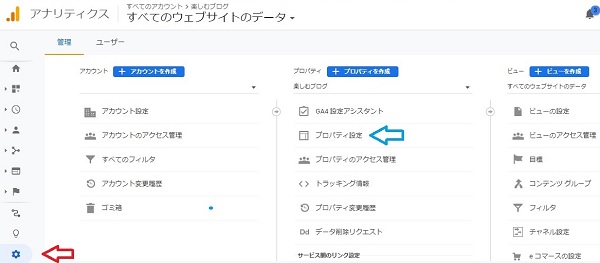
当ブログ(サイト)もSSL化(https化)してから、記事をいくつかアップロードしてきました。
記事の本数が増加したので、XMLSitemapsをブログ(サイト)に装着させたいのですが、その前に、グーグルアナリティクスの設定変更を行いましたので、このプロセスについて記事化します。
グーグルアナリティクスでhttps化するのは、2カ所です。今回、記事化するグーグルアナリティクスの2カ所の変更ですが、この作業を行わなくても、Xサーバー側で行ったSSL化(https)後の解析作業は、グーグルアナリティクスでシッカリ行われています。
ただし、グーグルでキチンと定められた手順や方法ですので、この機会に、2カ所の変更(訂正)を行なっていきます。
また、検索エンジン用のサイトマップを、グーグルサーチコンソールを活用して、送信する際は、SSL化(https)化した設定変更は、必要となりますので、この機会に設定変更しておきます。
1カ所目は「プロパティ設定」です。
2カ所目は「ビュー設定」です。
上記の2カ所を設定変更します。
アナリティクスをhTTPS仕様に変更。プロパティ設定
まず、グーグルアナリティクスにログインします。
次に、赤い矢印の歯車マークのボタンをクリックします。次に、青い矢印のプロパティ設定ボタンをクリックします。
このプロパティ設定ボタンをクリックすると、下記画像のような画面が表示されます。
赤い矢印の部分のデフォルトのURLはhttpのままですので、これをhttps(SSL)に変更します。赤い矢印の部分に下向き矢印が出ています。
この下向き矢印を押すと、https(SSL)の表示がされますので、このhttpsになったのを確認して、最下部の保存ボタンをクリックします。
これでプロパティ設定(変更)は完了です。
アナリティクスをhTTPS仕様に変更。2カ所目は「ビュー設定」です。
続いて、グーグルアナリティクスのビュー設定の変更を行います。
下記画像のように、赤い矢印が示している最右部にあるビュー設定ボタンをクリックします。
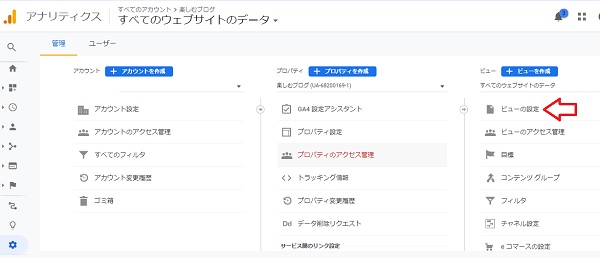
続いて、赤い矢印の部分が表示している、ウェブサイトのURLをhttpからSSL化されたhttpsに変更しました。
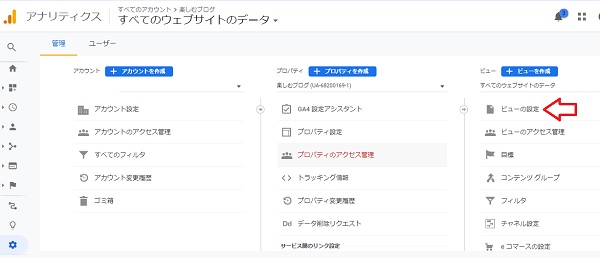
そして、最後に、保存ボタンをクリックして完了です。
他の部分は変更しません。
この2カ所の設定変更を行うことによって、ブログ(サイト)のSSL化が無事終了し、かつ、このブログ(サイト)の解析を担当するグーグルアナリティクスもhttpsに変更完了しました。
この、グーグルアナリティクスの設定が完了後は、グーグルサーチコンソール(別名サチコ)のSSL化したURLを登録していきます。
グーグルサーチコンソール(別名サチコ)のSSL化したURLを登録作業については、下記の個別記事に記載しましたので、ご覧ください。
